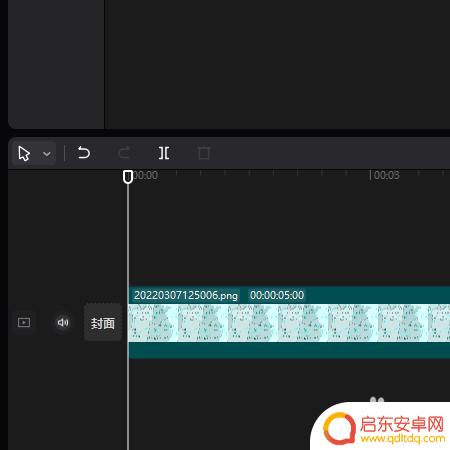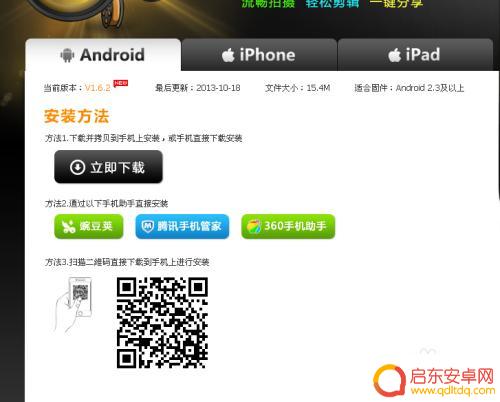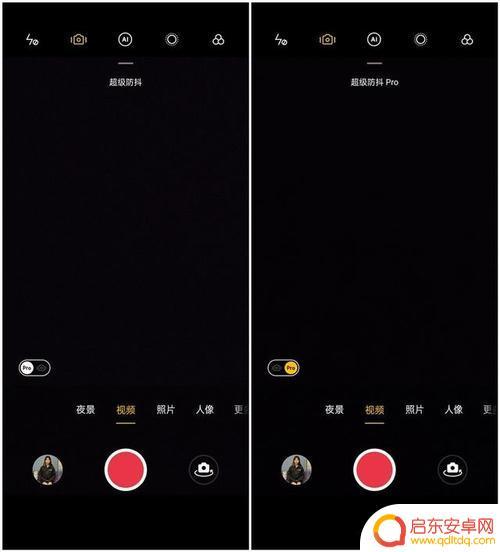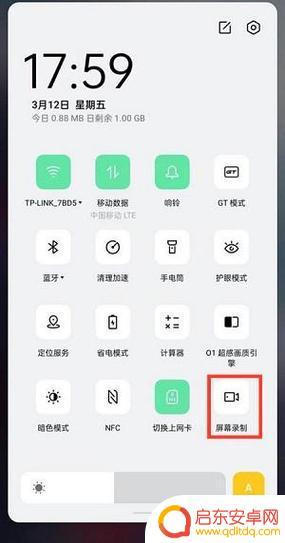手机如何制作彩视 彩视视频制作教程
随着科技的不断进步,手机已经成为了人们生活中必不可少的一部分,而在手机的功能中,彩视视频的制作更是为用户带来了全新的视觉体验。彩视视频制作教程是一种通过手机软件和技巧,将普通视频转化为具有艳丽色彩和独特效果的视频的方法。通过学习彩视视频制作教程,用户可以轻松地为自己的手机视频增添更多的创意和艺术元素,让视频更加生动有趣。本文将为大家介绍手机如何制作彩视,帮助大家更好地掌握这一技巧。无论是想为朋友送上一个特别的生日祝福,还是想记录下美好的旅行回忆,彩视视频制作教程都能帮助你实现这些目标,让你的手机视频焕发出不一样的光彩。
彩视视频制作教程
具体步骤:
1.在手机页面点击彩视图标。
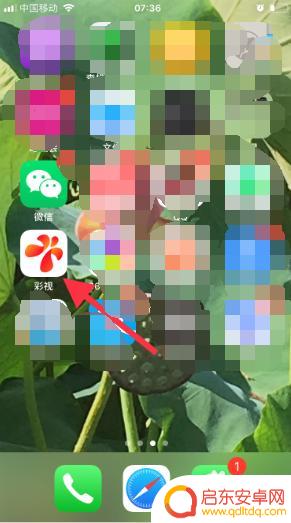
2.在首面下方中间点加号创作,选做短片。如图所示
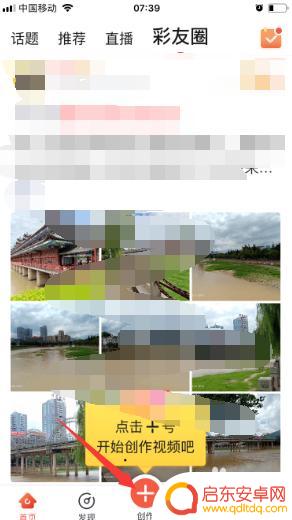
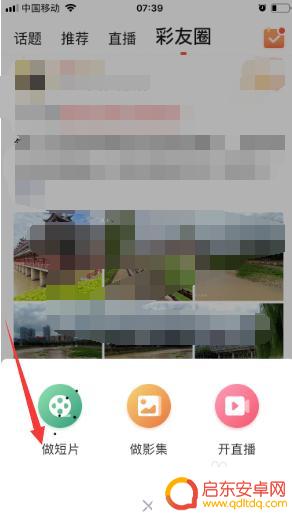
3.在选择内容里选择自己需要制作的照片或视频,然后点右上角的下一步。如图所示
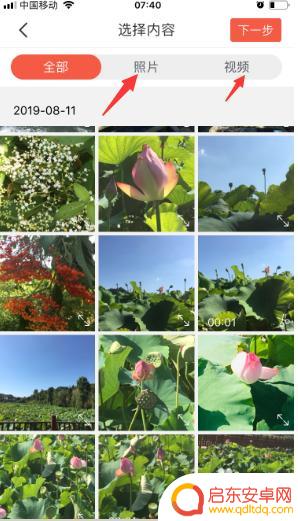
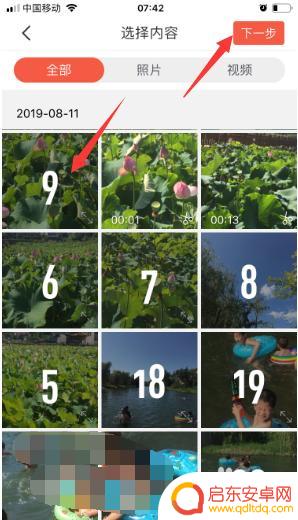
4.根据自己构思输入片名及副标题,下面有选择片头样式。根据自己喜欢的样式进行选择,然后再点击右上角的下一步。
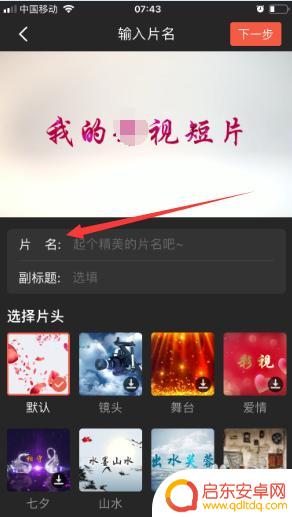
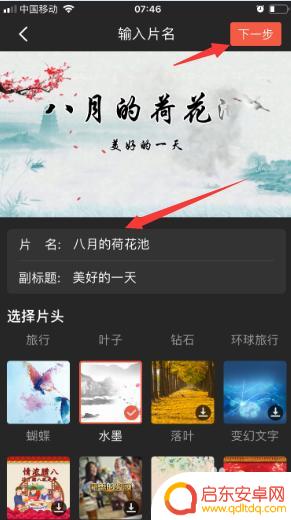
5.视频添加后需添加音乐、字幕,点下面的配乐、字幕进行添加。选择音乐搜索与图片内容相符的音乐后点添加,然后点右上角的保存。如图所示。
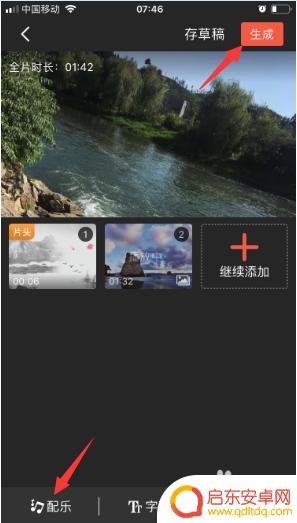
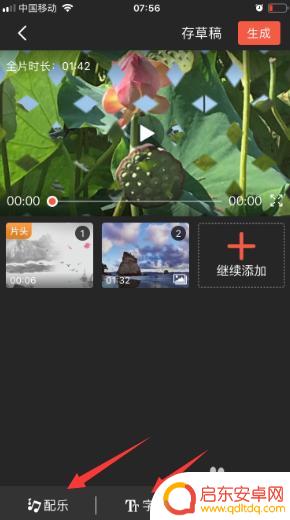
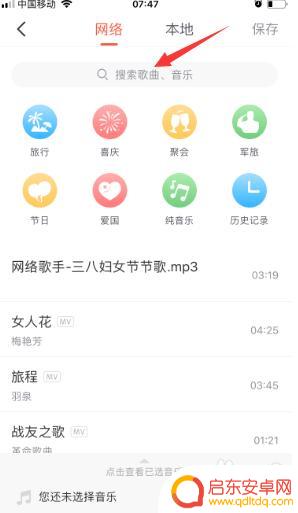
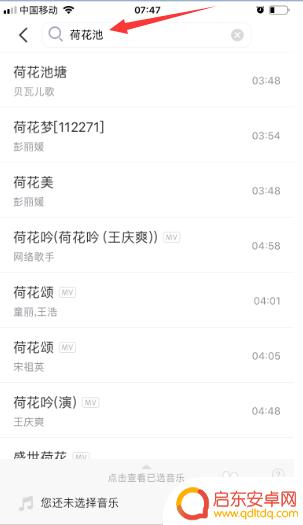
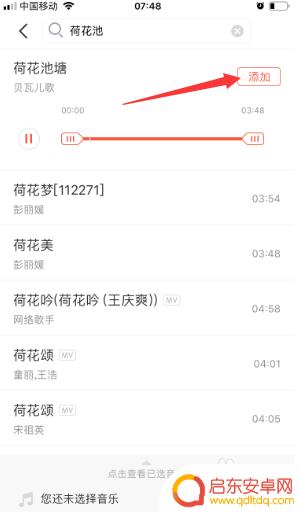
6.返回视频面点击生成按钮,在对话框中点击普通清晰度进行生成。生成完后分享给好友就可以了。
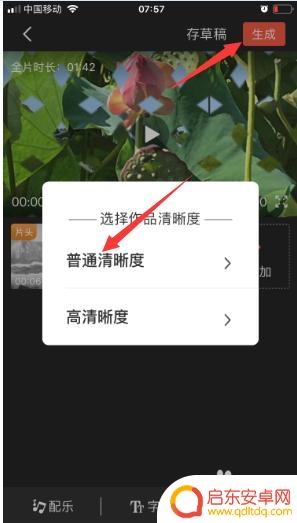
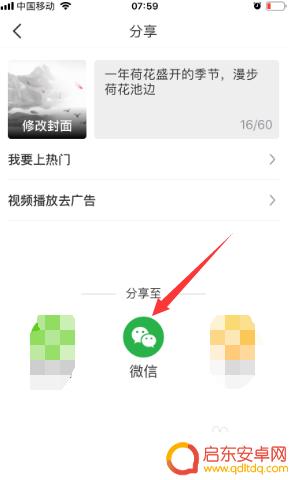
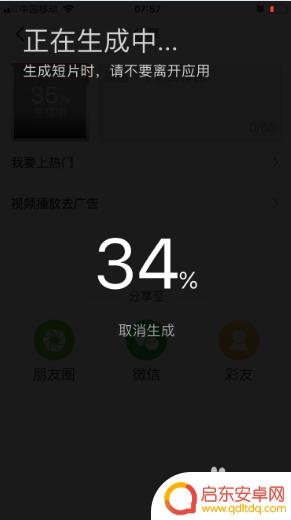
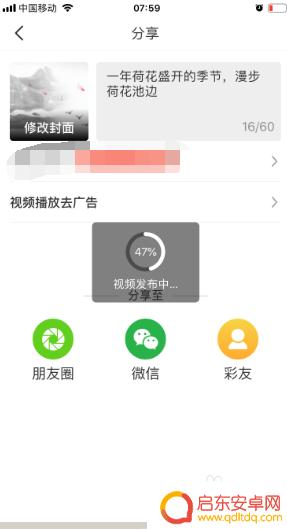
7.视频上传后在首面右下角点击我的,就可以看到自己已上传的作品。在已上传作品中点开自己需要保存的视频,打开的视频右上角有三个圆点,点一下选择保存到相册。即可将做好的视频保存到相册。
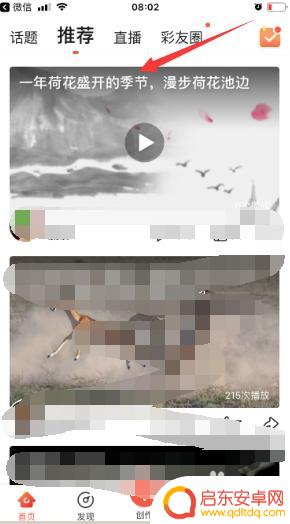
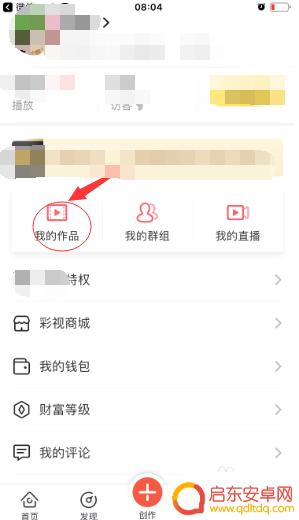
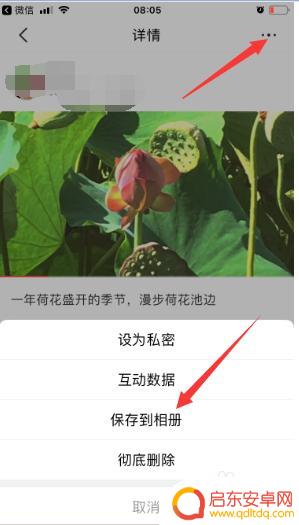
8.总结:
1、打开手机,点击彩视图标;
2、点击下面中间的创作按钮,选做短片;
3、在相片里选择需要制作视频的照片,选完后点击下一步;
4、给视频添加音乐,点击音乐搜索与内容相符的音乐,然后点添加保存;
5、做好的视频需要生成,点击右上角的生成按钮,选普通清晰度进行生成;
6、生成完后在我的作品里点开视频,点视频右上角三个圆点选择保存到相册。
以上就是手机如何制作彩视的全部内容,有需要的用户可以按照这些步骤进行操作,希望对大家有所帮助。
相关教程
-
手机怎么拍飞机轨迹视频 飞机行程轨迹视频制作教程
手机已经成为越来越多人拍摄照片和视频的首选工具,而手机拍摄飞机行程轨迹视频,更是让人眼前一亮的精彩创意。那么,如何制作出令人惊叹的飞机轨迹视频呢?本文将...
-
如何剪辑出好的视频用手机 手机上剪辑教程
在当今数字时代,手机已经成为人们生活中不可或缺的工具之一,不仅可以用来拍摄照片、录制视频,更可以通过手机上的剪辑软件来制作出精彩的视频作品。如何才能剪辑出一段精彩的视频呢?本文...
-
如何制作自拍手机屏幕 手机屏幕操作视频制作教程
如今,自拍已经成为了我们生活中不可或缺的一部分,而在自拍的过程中,手机屏幕操作视频的制作则显得尤为重要。制作一段精彩的自拍视频,不仅需要有好的拍摄技巧和创意,还需要掌握一些手机...
-
彩虹歌曲抖音伴奏(彩虹歌曲抖音伴奏视频)
音乐制作,原创编曲,伴奏制作,伴奏消音,合唱记谱改编,钢琴伴奏谱编配,钢伴音频录制, 合唱声部录制,录音与后期混音,舞蹈音乐编制,代唱伴唱,LED背景视频,音频视频剪辑,移调打谱,...
-
如何制作手机防抖视频(如何制作手机防抖视频教程)
大家好,关于如何制作手机防抖视频很多朋友都还不太明白,今天小编就来为大家分享关于如何制作手机防抖视频教程的内容,希望对各位有所帮助!1手机拍视频怎么防抖?手机拍视频可以通过物理方...
-
真我手机如何录像 Realme真我GT大师探索版怎么录制屏幕
Realme真我GT大师版作为一款性能强劲的智能手机,拥有出色的屏幕录制功能,让用户能够轻松录制精彩的视频内容,无论是游戏直播、操作教学还是视频分享,Realme真我GT大师版...
-
手机access怎么使用 手机怎么使用access
随着科技的不断发展,手机已经成为我们日常生活中必不可少的一部分,而手机access作为一种便捷的工具,更是受到了越来越多人的青睐。手机access怎么使用呢?如何让我们的手机更...
-
手机如何接上蓝牙耳机 蓝牙耳机与手机配对步骤
随着技术的不断升级,蓝牙耳机已经成为了我们生活中不可或缺的配件之一,对于初次使用蓝牙耳机的人来说,如何将蓝牙耳机与手机配对成了一个让人头疼的问题。事实上只要按照简单的步骤进行操...
-
华为手机小灯泡怎么关闭 华为手机桌面滑动时的灯泡怎么关掉
华为手机的小灯泡功能是一项非常实用的功能,它可以在我们使用手机时提供方便,在一些场景下,比如我们在晚上使用手机时,小灯泡可能会对我们的视觉造成一定的干扰。如何关闭华为手机的小灯...
-
苹果手机微信按住怎么设置 苹果手机微信语音话没说完就发出怎么办
在使用苹果手机微信时,有时候我们可能会遇到一些问题,比如在语音聊天时话没说完就不小心发出去了,这时候该怎么办呢?苹果手机微信提供了很方便的设置功能,可以帮助我们解决这个问题,下...